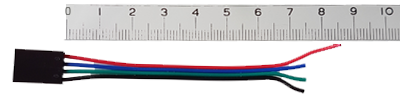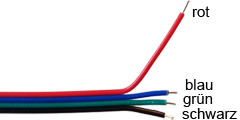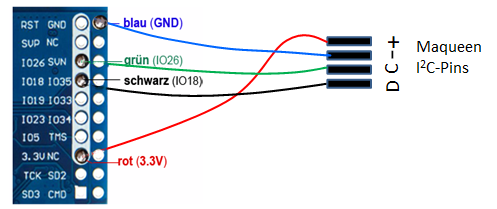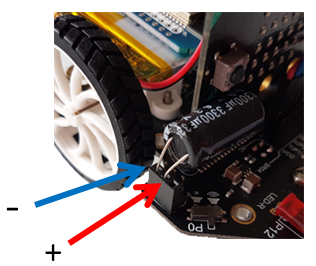Der micro:bit kann mit einem leistungsfähigen ESP32 Mikrocontroller, der über integrierte WLAN-Technologie verfügt, erweitert werden. Der ESP32 wird über die I2C-Schnittstelle angeschlossen und mit einem Doppelklebband an der Lipo-Batterie befestigt. Er funktioniert wie ein zusätzlicher Sensor als I2C-Slave und kann mit einigen wenigen Befehlen einen eigenen Access Point starten oder sich auf einem bestehenden Router einloggen und damit auf das Internet gelangen.
Damit kann der micro:bit typische Cloud-Services benutzen oder sogar einen eigenen Webserver starten, der von aussen über das Internet zugänglich ist.